Xây dựng hệ thống monitoring tập trung với PRTG (Phần 1 - Cài đặt)
Với một ông systemadmin, việc kiểm tra tình trạng máy chủ, service trên máy chủ đó là công việc thường ngày. Khi phát sinh sự cố, người quản trị phải phát hiện kịp thời. Mỗi đơn vị, mỗi người quản trị giải quyết việc này bằng cách này hay cách khác: thủ công hoặc tự động. Dưới đây chúng ta sẽ xem hướng dẫn xây dựng hệ thống monitor bằng công cụ PRTG, theo dõi một số thông tin thông thường. PRTG là công cụ do Paessler phát triển, được triển khai trên nền windows, có giao diện quản trị web và console (console ít khi cần dùng đến). Công cụ này là công cụ thương mại nên được xây dựng với giao diện đồ họa, dễ sử dụng, triển khai nhanh, nhược điểm là rất đắt, và khá nặng.
Coi như đã xong phần cài đặt, tiếp theo sẽ là cài đặt các thiết lập ban đầu:
- Gửi mail cảnh báo: Sử dụng luôn gmail để gửi, nếu công ty có sẵn mail server thì có thể sử dụng luôn, ở đây mình viết guide với gmail:
Chọn setup --> notification delivery
Điền các thông tin như hình, chỗ user password thì điền thông tin đăng nhập gmail vào, prtg sẽ dùng email này để gửi đi. làm xong bấm save
- Tiếp theo: cấu hình danh sách người nhận cảnh báo: setup --> notification, sửa lại profile người nhận, và các action phụ thêm như thực hiện gửi sms, gửi http request
Có thể download trên trang chủ của hãng: https://www.paessler.com/download/prtg-download
Khi download nhớ ghi lại licsense lúc đó.
Phiên bản free được sử dụng 100 sensor, đủ dùng để monitor cho khoảng 30 máy chủ, nếu cần nhiều hơn thì phải bỏ tiền ra mua licsense, giá rổ em nó đây: https://www.paessler.com/prtg/pricing
Phần 1 - Cài đặt: download về được file prtg.zip, giải nén ra,chạy file cài đặt:
Đã cài xong, truy cập bằng cách mở firefox
User/pass mặc định = prtgtrial/prtgtrial. Chúng ta nên tạo user khác để sử dụng.
Truy cập Start --> all program --> prtg network --> prtg administrator tools
Chọn tab administrator
Gõ tên truy cập xong muốn và password, sau đó bấm save, đợi prtg khởi động lại sau đó mở trình duyệt, truy cập 127.0.0.1 và đăng nhập
Coi như đã xong phần cài đặt, tiếp theo sẽ là cài đặt các thiết lập ban đầu:
- Gửi mail cảnh báo: Sử dụng luôn gmail để gửi, nếu công ty có sẵn mail server thì có thể sử dụng luôn, ở đây mình viết guide với gmail:
Chọn setup --> notification delivery
Điền các thông tin như hình, chỗ user password thì điền thông tin đăng nhập gmail vào, prtg sẽ dùng email này để gửi đi. làm xong bấm save
- Tiếp theo: cấu hình danh sách người nhận cảnh báo: setup --> notification, sửa lại profile người nhận, và các action phụ thêm như thực hiện gửi sms, gửi http request
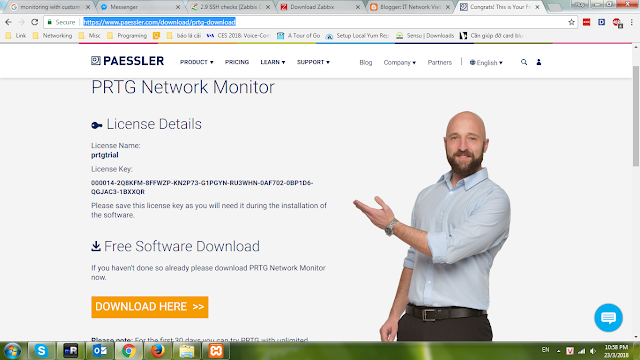
















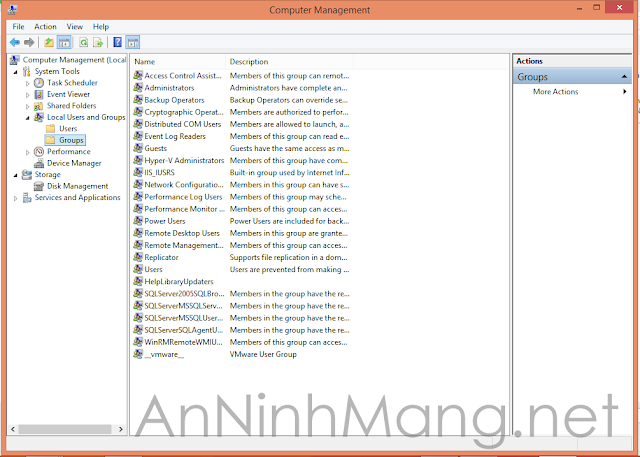
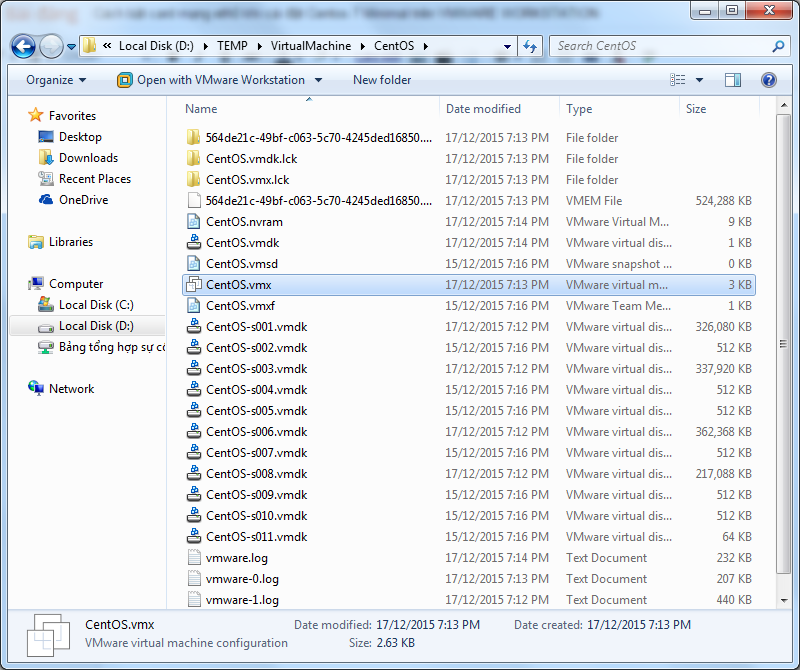
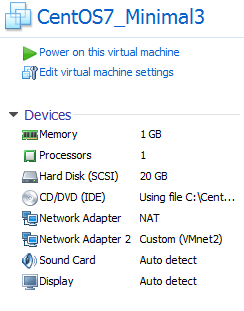

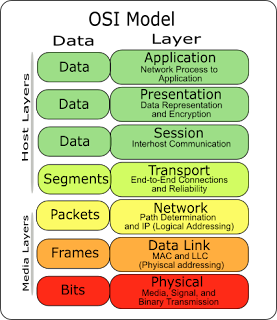
Admin còn những hướng dẫn khác về phần mềm này không ạ ? Nếu có chia sẽ cho em về địa chỉ Mial hoangnambkhn@gmail.com với ạ.
Trả lờiXóa